Node.js는 Javascript로 작성된 프로그램을 운영체제상에서 일반 애플리케이션 프로그램처럼 실행시켜주는 런타임입니다. 특히, 서버 프로그램을 작성하는데 많이 사용되고 있는것 같습니다.
Node.js 한글 사이트는 다운로드 | Node.js (nodejs.org) 입니다. 설치 파일을 다운로드 받습니다. 현재 최신 버전은 21.0.0이네요.
다운로드 | Node.js
Node.js® is a JavaScript runtime built on Chrome's V8 JavaScript engine.
nodejs.org
LTS버전을 추천합니다. 최신버전은 호환문제가 생길가능성이 높습니다. 나중에는 최신버전도 LTS버전으로 넘어 가겠지만, 그전까지는 LTS를 사용하는게 좋습니다.

Node.js 다운로드 페이지
저는 이전 릴리스로 Node.js 16.20.2를 다운받겠습니다.
이전 릴리스 | Node.js
Node.js® is a JavaScript runtime built on Chrome's V8 JavaScript engine.
nodejs.org


다운받은 파일을 클릭하여 설치합니다.

설치 마법사 시작화면
라이센스에 동의합니다.

라이센스 동의 화면
설치 위치를 지정합니다. 기본 설치 위치는 C:\Program Files\nodejs\ 입니다.

설치위치 지정
사용자 설정화면 입니다. 모두 기본값을 사용하겠습니다.
- Node.js runtime : Node.js 런타임 본체입니다.
- corepack manager : 패키지 관리자입니다. npm, yarn등의 패키지 관리자의 여러 버전을 설치하고, 시용여부를 지정하는 것이 가능합니다. 서로 다른 개발 또는 배포 환경에서 상호간의 설치 호환성을 유지하기 위해서 사용되어질 수 있다고 합니다.
- npm package manager : 패키지 관리자 입니다.
- Online documentation shortcuts : 온라인 문서에 대한 바로가기 입니다.
- Add to PATH : PATH 환경변수에 등록합니다.

사용자 설정
Native 모듈들을 위한 툴을 설치할지 선택합니다. 선택하지 않겠습니다. npm 모듈중에 컴파일이 필요한 것이 있을때 필요한 도구(Python, Visual Studio Build Toos)를 자동으로 설치할지 물어 보는 것입니다.
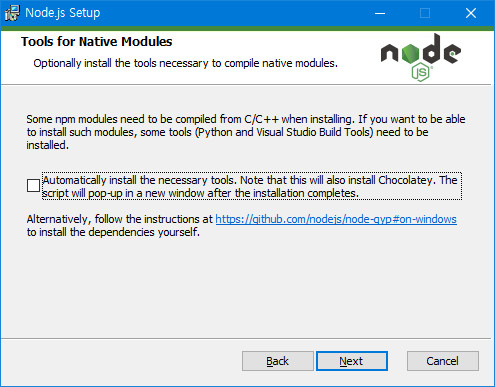
선택적 툴 설치여부 선택
설치할 준비가 되었습니다. "Install"을 눌러 설치합니다.

설치준비 완료
설치중입니다.

설치중
설치가 완료되었습니다.

설치완료
설치확인을 위해서 명령창을 열고 "node -v" 명령으로 버전정보를 확인해 봅니다.

버전정보 확인